Dorești să conectezi eficient magazinultău onlinesau site-ul tău web cu publicitatea TikTok? TikTok-Pixeleste un instrument puternic care îți permite să urmărești interacțiunile utilizatorilor pe pagina ta și să obții informații valoroase. Cu acest ghid, îți voi arăta cum să configurezi TikTok-Pixel pas cu pas pentru a măsura vânzările, înscrierile și alte evenimente importante.
Cele mai importante concluzii
- TikTok-Pixel îți permite să conectezi site-ul tău web cu TikTok-Ads-Manager.
- Poți crea scheme pentru diferite evenimente, cum ar fi achizițiile și înscrierile.
- Instalarea pixelului se face prin header-ul site-ului tău.
- Valorile de tracking sunt esențiale pentru evaluarea campaniilor tale.
Ghid pas cu pas
Pentru a configura TikTok-Pixel, urmează pașii următori:
Pasul 1: Accesarea TikTok Ads Manager
Mai întâi, trebuie să accesezi TikTok Ads Manager. Aici vei găsi toate funcțiile necesare pentru a gestiona contul tău de publicitate și a configura pixelul.
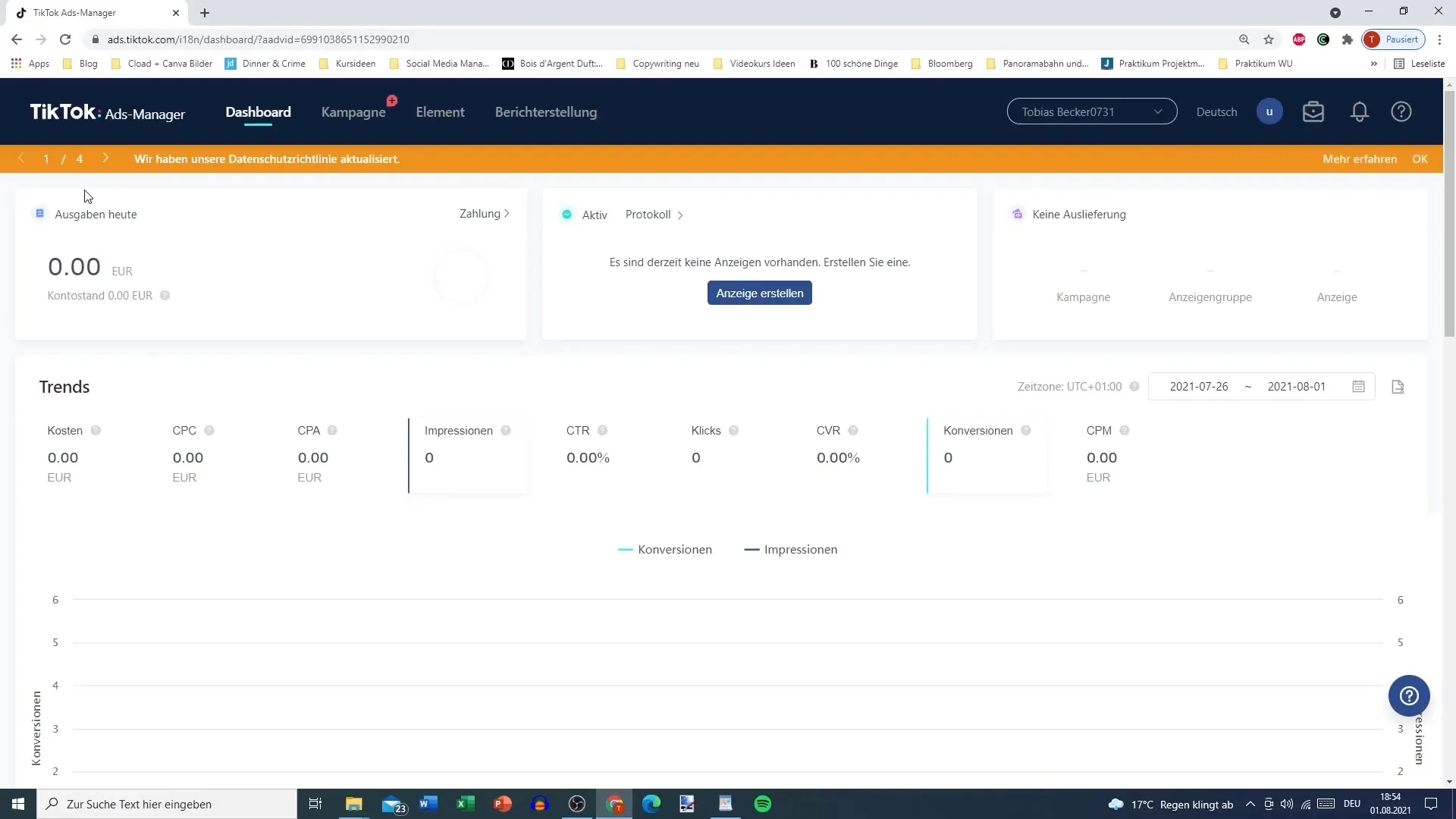
Pasul 2: Selectarea TikTok-Pixel
Fă clic pe meniul din Ads Manager care îți oferă posibilitatea de a gestiona TikTok-Pixel. Asigură-te că alegi secțiunea „Website-Pixel”, deoarece integrarea aplicației nu este relevantăpentru acest ghid.
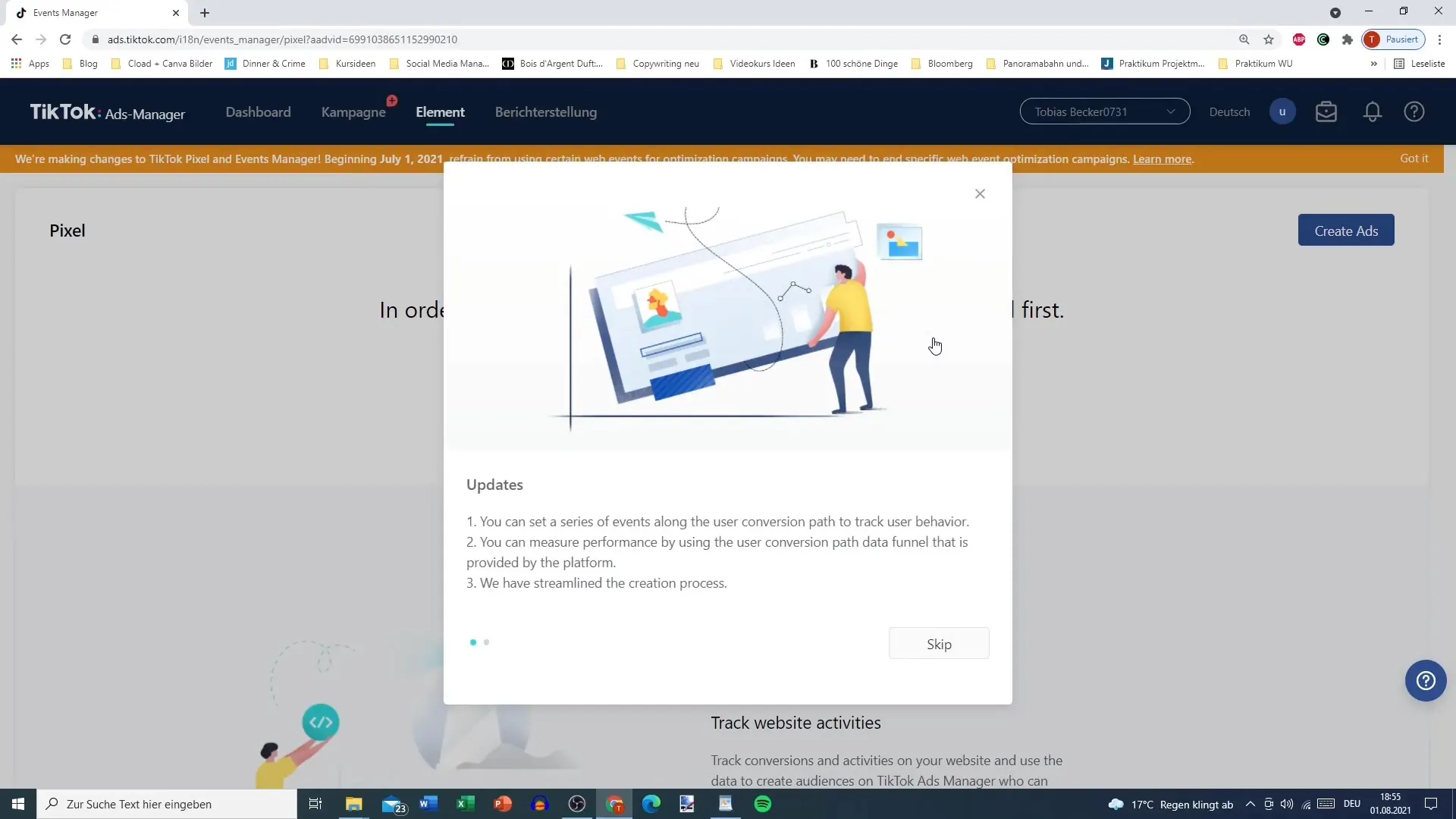
Pasul 3: Crearea pixelului
Pentru a crea un nou pixel, trebuie să stabilești un nume pentru pixel. Acesta ar putea fi, de exemplu, „Pixel Magazin Online XY”, pentru a-l marca pentru magazinulsau produsul tău specific.
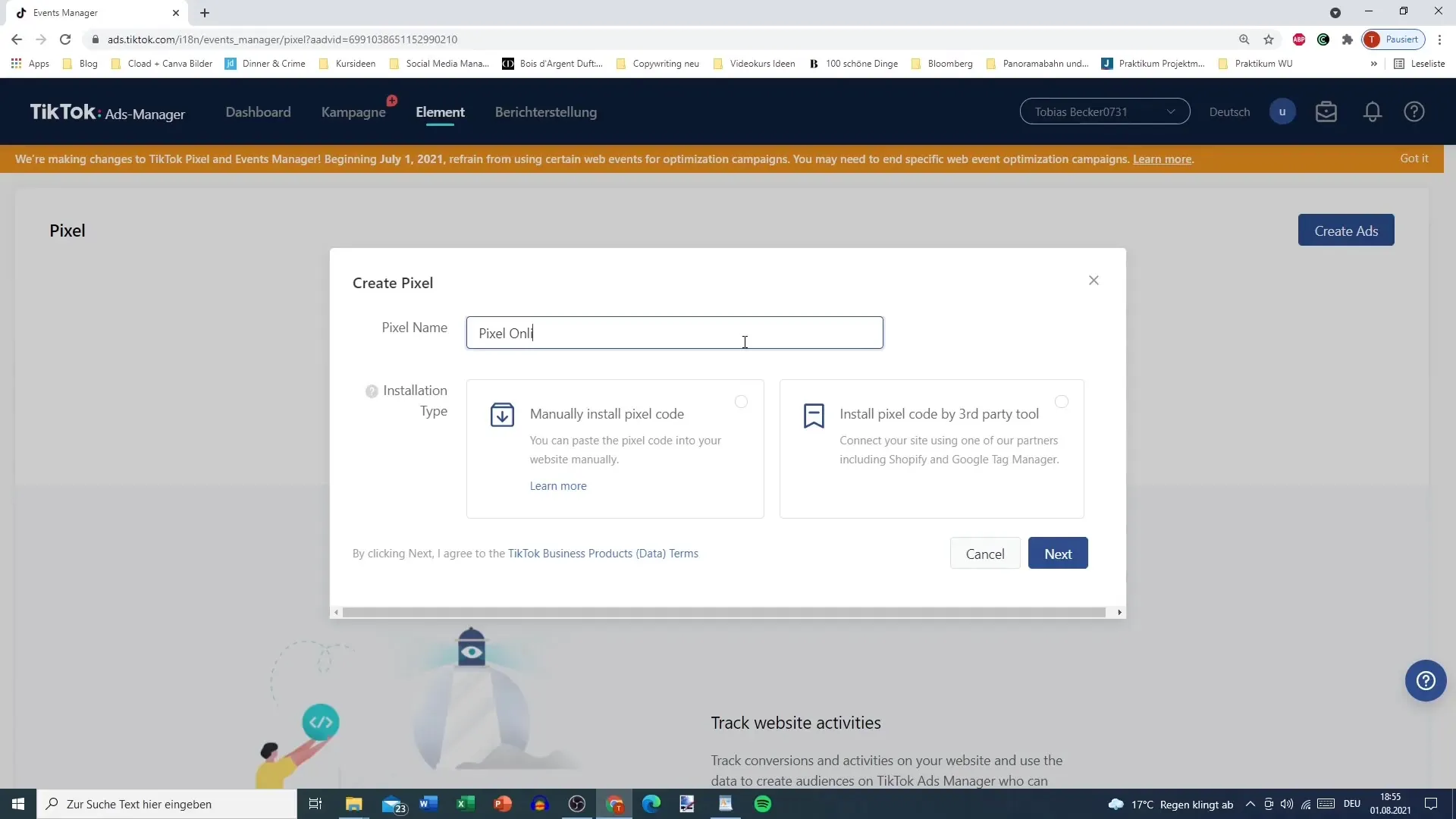
Pasul 4: Instalarea pixelului
Ai două opțiuni pentru instalare: instalarea manuală a codului sau integrarea prin platforme cum ar fi Shopify sau Google Tag Manager. Dacă alegi instalarea manuală, copiază codul pixel primit și li-l adaugă în header-ul site-ului tău.
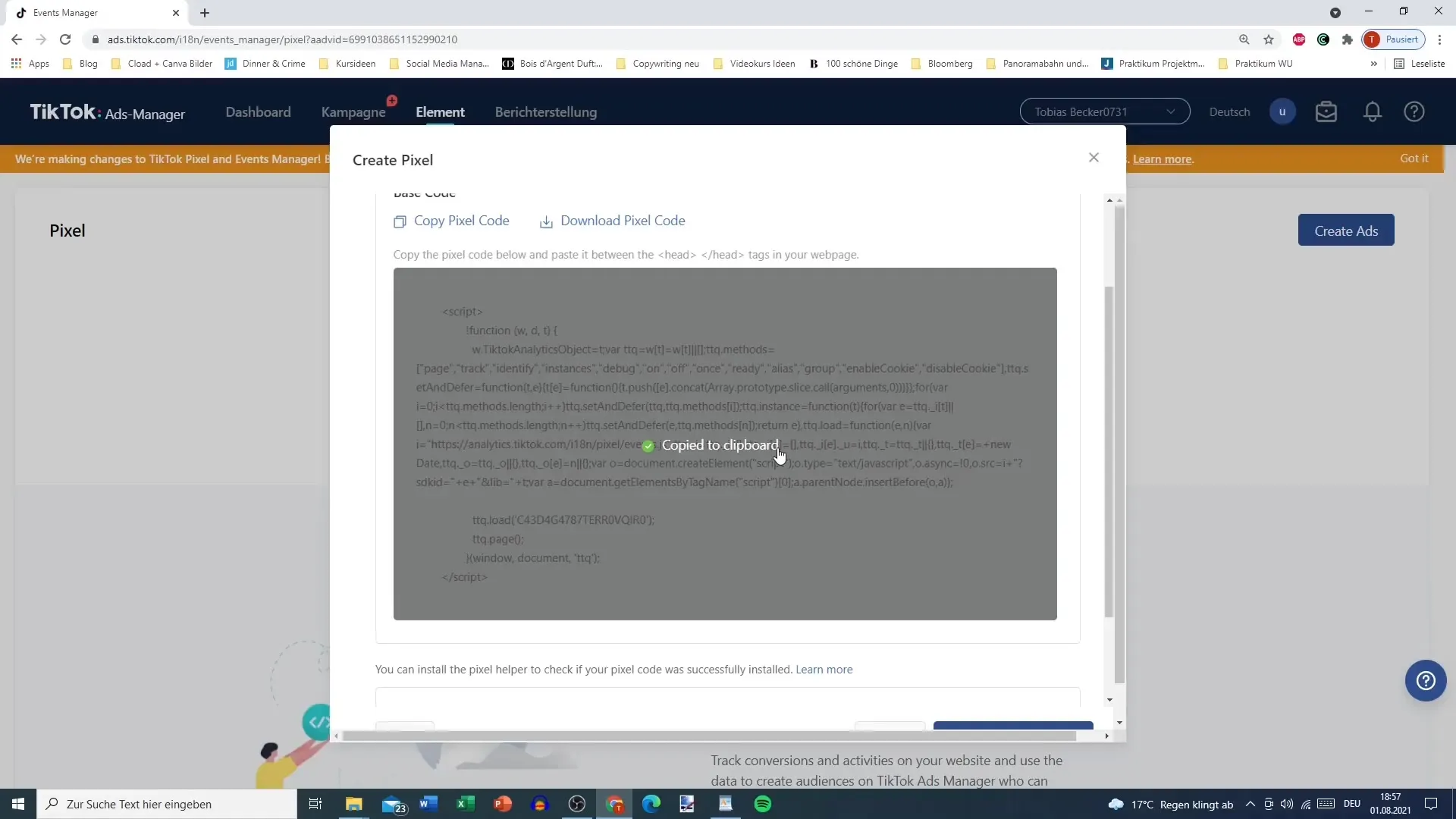
Pasul 5: Alegerea modului de instalare
Acum trebuie să alegi între modul standard și modul dezvoltator. Dacă nu ai cunoștințe de programare, îți recomand să alegi modul standard pentru a simplifica procesul de configurare.
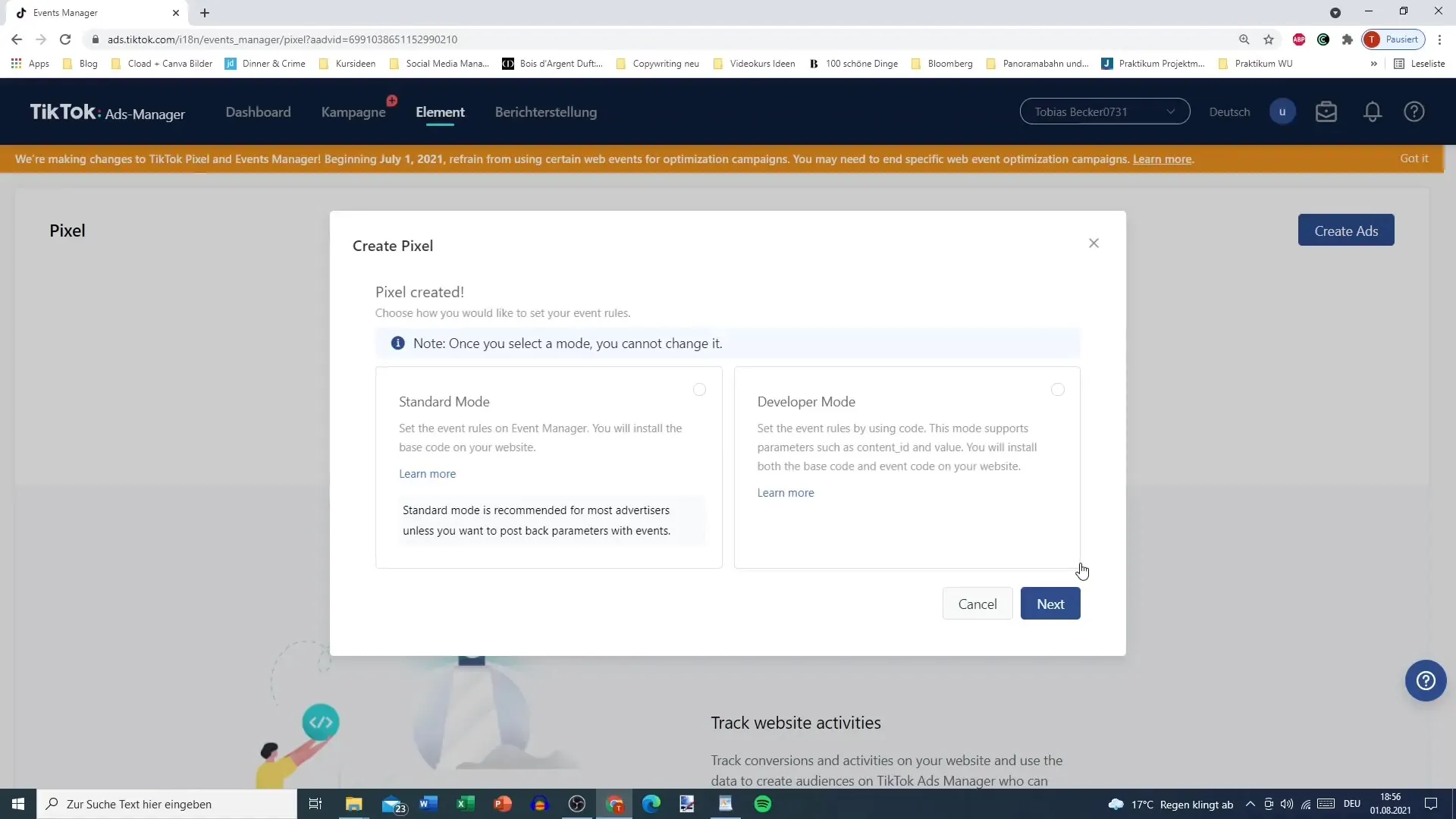
Pasul 6: Configurarea evenimentelor
După instalarea pixelului, mergi pe pagina „Evenimente” și acum ai posibilitatea de a alege între diferitele categorii de evenimente. De exemplu, ai putea alege „Evenimente de comerț electronic” pentru a captura date precise despre achiziții și alte acțiuni importante de pe site-ul tău.
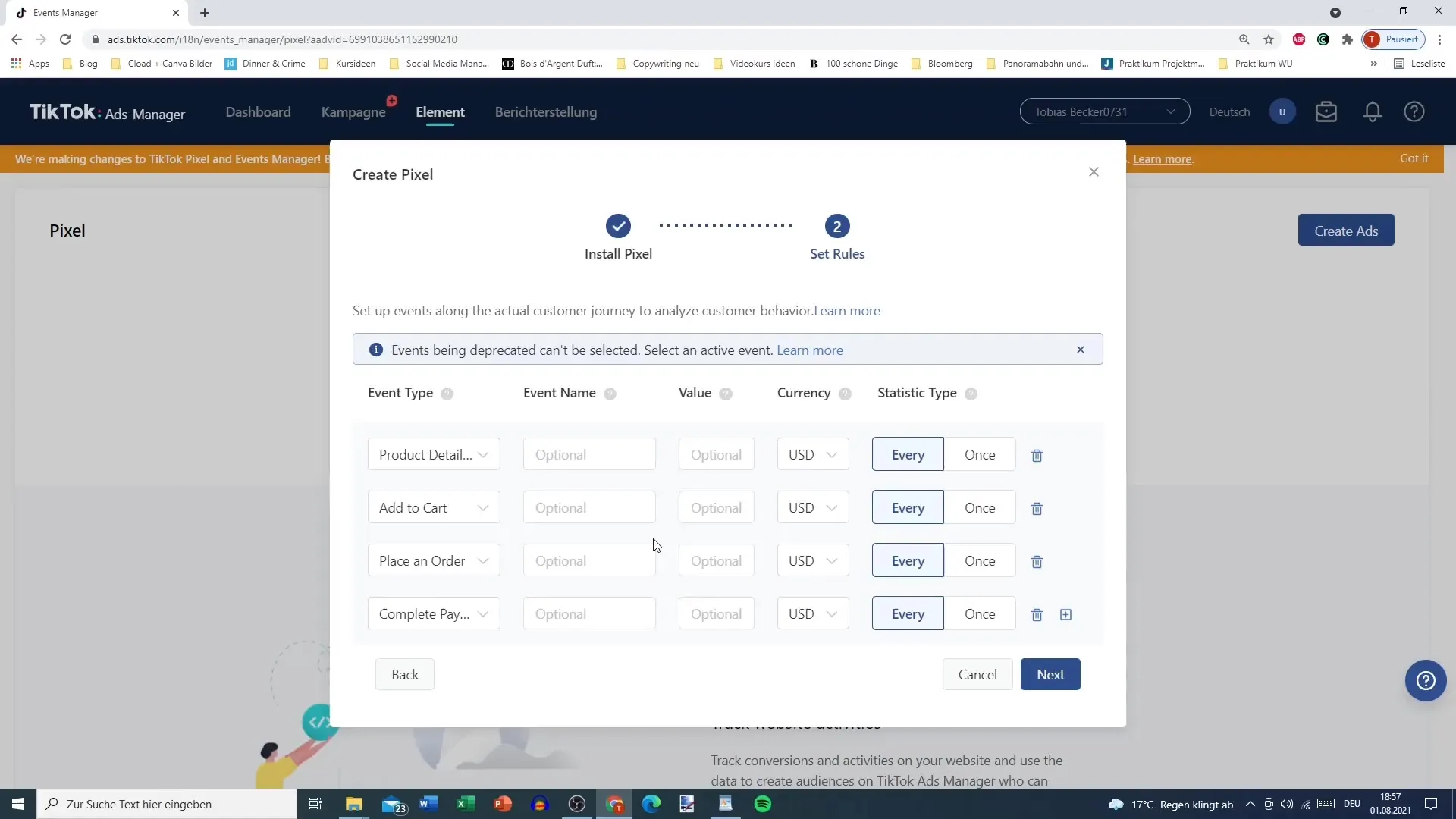
Pasul 7: Definirea evenimentelor
Aici poți defini evenimente speciale, cum ar fi finalizarea achiziției sau crearea unui cont de utilizator. Dacă cineva cumpără pe site-ul tău și este direcționat către pagina de checkout, poți eticheta acest lucru ca „Vânzare”. Atribuie evenimentului o valoare monetară pentru a evalua ulterior succesul campaniilor tale.
Pasul 8: Stabilirea unei strategii de tracking
Poți decide dacă evenimentul trebuie să fie urmărit de fiecare dată când un utilizator efectuează o acțiune sau doar o dată per utilizator. Această decizie influențează evaluarea campaniilor tale.
Pasul 9: Adăugarea de evenimente suplimentare
În afară de „Vânzare”, există alte evenimente precum „Înregistrare utilizator” sau „Adăugare facturare”. Aici poți stabili cât valorează aceste acțiuni pentru afacerea ta și dacă trebuie să fie urmărite de fiecare dată sau o dată singură.
Pasul 10: Tracking URL și finalizare
La final, poți defini URL-uri specifice pentru evenimentele de checkout sau plată. Aici introduci URL-ul paginii pentru a măsura aceste evenimente cu precizie.
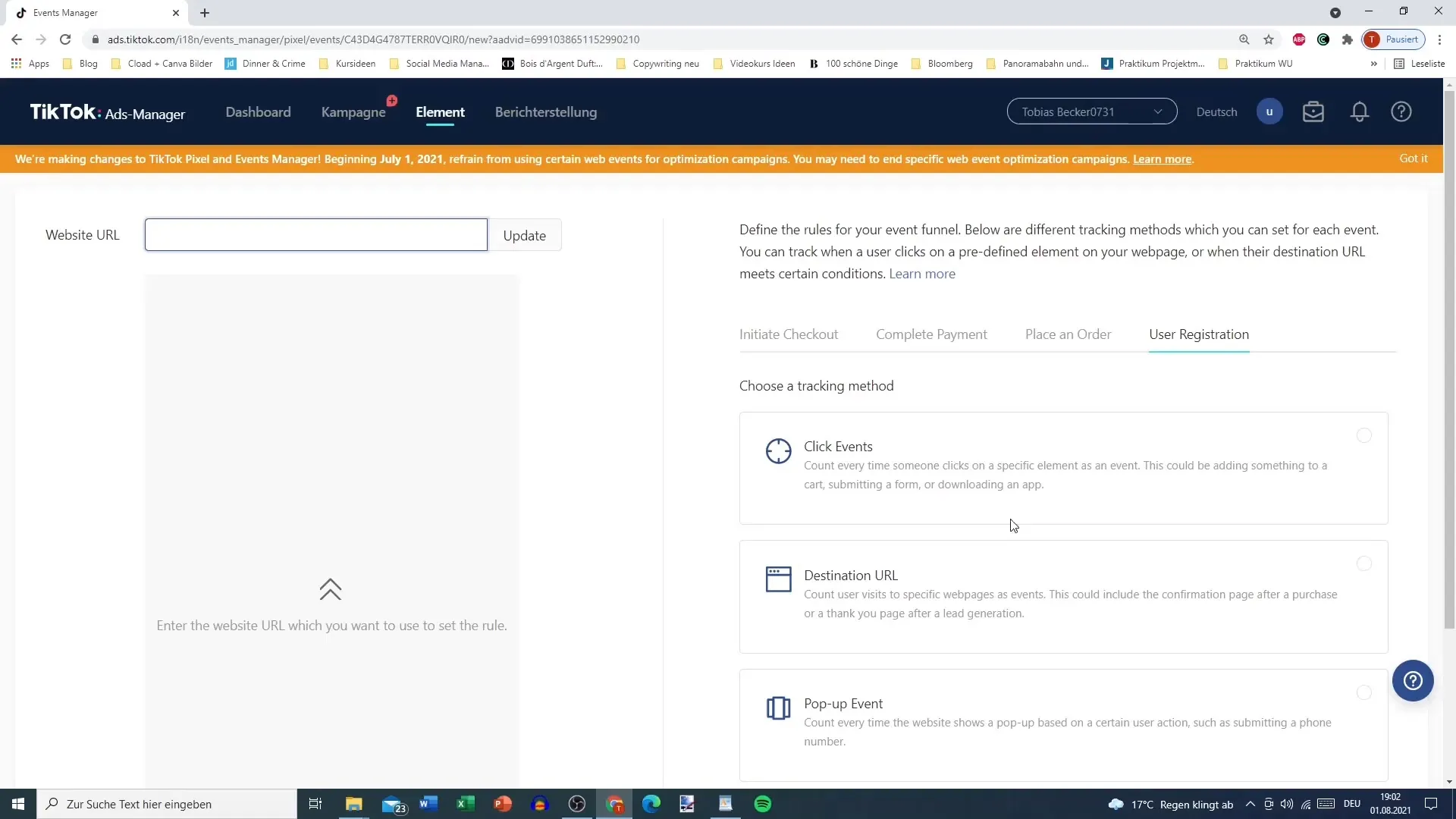
Pasul 11: Revizuirea și ajustarea
După ce ți-ai configurat pixelul, verifică dacă totul este setat corect. Parcurge diferitele setări și ajustează-le dacă este necesar. Bine de știut: există acum o opțiune de a șterge pixelul, în cazul în care dorești să faci ajustări.
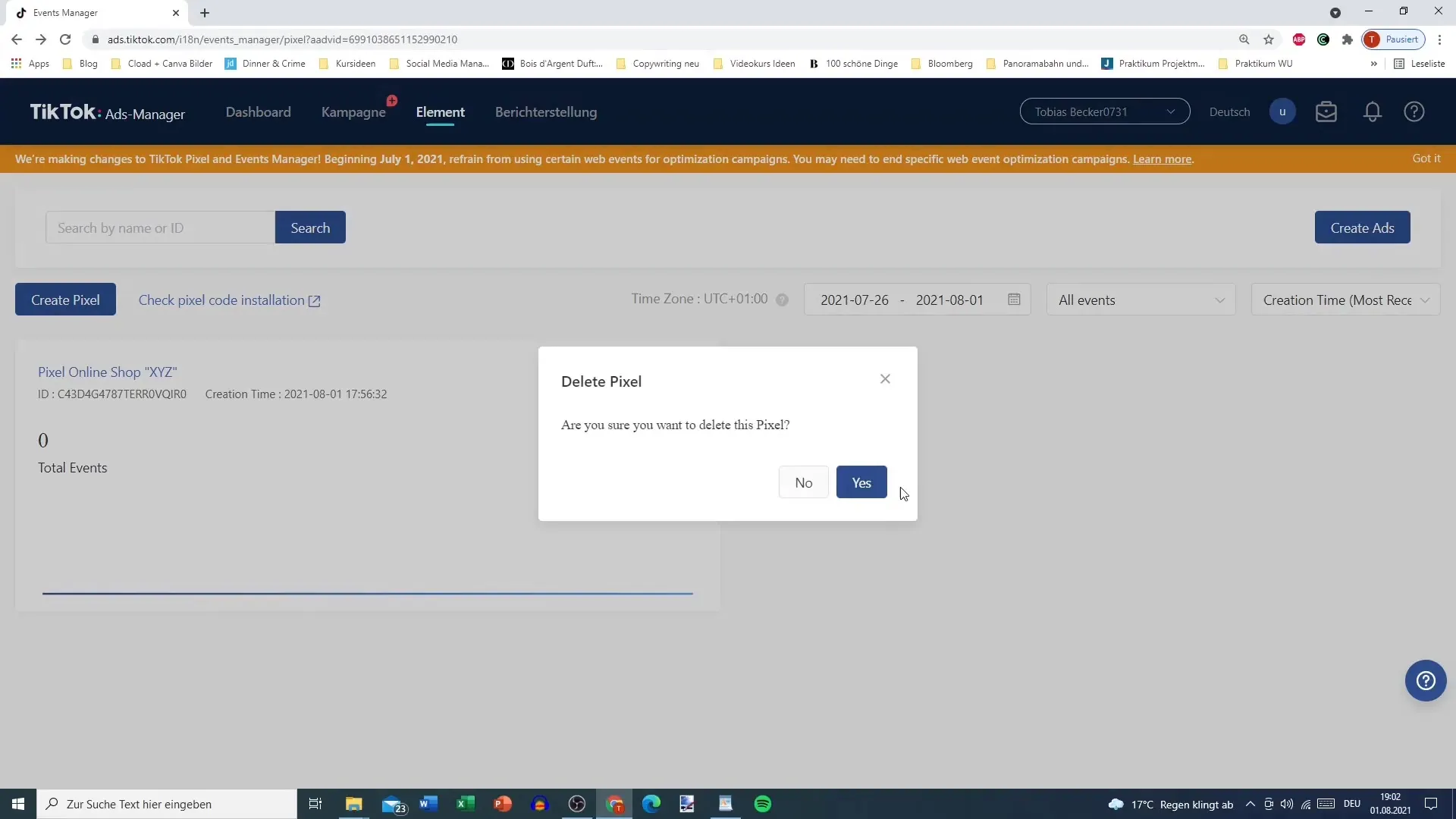
Recapitulare – TikTok-Pixel: Un ghid cuprinzător pentru integrare
Cu acest ghid cuprinzător, ai învățat acum toți pașii necesari pentru configurarea TikTok-Pixel. Poți acum să te asiguri că magazinul tău online este conectat eficient la publicitatea TikTok pentru a colecta date valoroase despre comportamentul utilizatorilor. Informațiile obținute te vor ajuta să optimizezi campaniile tale într-un mod țintit.
Întrebări frecvente (FAQ)
Cum instalez TikTok-Pixel?Poti instala TikTok-Pixel manual în header-ul site-ului tău sau îl poți integra prin platforme precum Shopify sau Google Tag Manager.
Ce evenimente pot urmări cu TikTok-Pixel?Cu TikTok-Pixel poți urmări achizițiile, înregistrările utilizatorilor și alte evenimente importante.
Cum pot stabili valoarea evenimentelor?Poti atribui fiecărui eveniment o valoare monetară pentru a măsura succesul campaniilor tale.
Pot edita TikTok-Pixel ulterior?Da, poți ajusta setările pixelului și chiar să îl ștergi, dacă este necesar.
Unde găsesc ajutor pentru instalarea pixelului?În TikTok Ads Manager găsești ghiduri care te vor ajuta cu instalarea și configurarea pixelului.


